Windows10下怎么解除Administrator和微软帐户的绑定关系
为了方便操作,不少Win10用户都将Administrator和微软帐户给绑定起来。而一些用户因为某些原因后面又想要解绑,可是操作时发现根本没有“更改本地帐户”按钮可点击。那么,有什么方法可以解绑呢?下面,小编就为大家介绍下Win10系统解除Administrator和微软帐户绑定关系的具体方法。
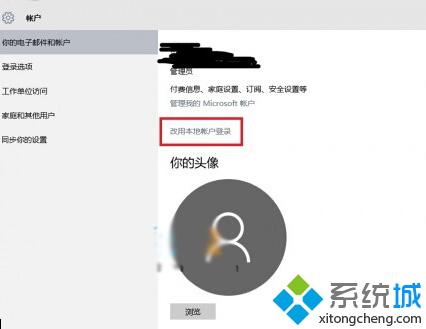
操作方法:
准备:
提权工具或其它方法获取System权限。
解绑:
1、打开regedit,定位于“HKEY_LOCAL_MACHINE\SAM\SAM\Domains\Account\Users”。
2、查找其项下“Names\Administrator”项默认值0x{ID},并记下ID用于3。
3、查找其项下“00000{ID}”项,存在如下几个键值数据项,对其删除。
Surname
InternetUserName
InternetUID
InternetSID
InternetProviderGUID
在Win10系统下解除Administrator和微软帐户的绑定关系的方法就介绍到这里了。如果以后发现更好方法的话,小编也会及时为大家更新!
相关推荐:
Win10系统下怎么让Administrator帐户绑定微软帐户【图文教程】
相关教程:微软帐户win10删除微软帐户我告诉你msdn版权声明:以上内容作者已申请原创保护,未经允许不得转载,侵权必究!授权事宜、对本内容有异议或投诉,敬请联系网站管理员,我们将尽快回复您,谢谢合作!










